Добавление администраторов — различия между версиями
Материал из Википедия MyArena.ru
Papay (обсуждение | вклад) (→Добавление администраторов) |
Papay (обсуждение | вклад) (→Добавление администраторов) |
||
| Строка 9: | Строка 9: | ||
[[File:Valheim txt admin.jpg]]<br><br> | [[File:Valheim txt admin.jpg]]<br><br> | ||
'''3'''. '''Сохраните''' результат и '''перезапустите''' сервер. | '''3'''. '''Сохраните''' результат и '''перезапустите''' сервер. | ||
| + | |||
| + | == Команды администратора == | ||
| + | * Теперь вы сможете использовать управлять сервером в игре. Чтобы вызвать консоль администратора, нажмите F5. | ||
{| class="wikitable" | {| class="wikitable" | ||
|- | |- | ||
| − | ! | + | ! Команда !! Описание |
|- | |- | ||
| − | | | + | | help || Список всех команд, которые вы можете использовать |
|- | |- | ||
| − | | | + | | kick [name/ip/userID] || Кикнуть игрока, указать имя, ip или userID |
|} | |} | ||
Версия 13:06, 1 марта 2021
Добавление администраторов
1. Для начала вы должны найти идентификатор игрока, который вы хотите указать. Он имеет общий формат Steam64ID и есть два места, где вы можете легко его найти.
- Первый способ, ID будет указан в консоли вашего сервера - когда игрок присоединяется к серверу.
- Второй способ найти ID, подключитесь к вашему серверу и нажмите F2. В нижнем разделе «Players» вы увидите имена игроков и ID.
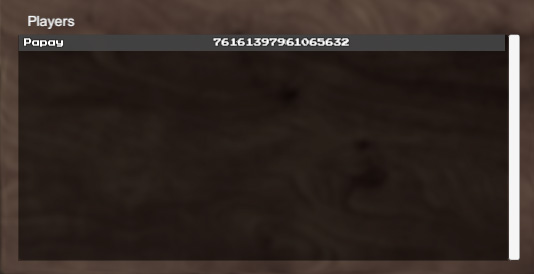
2. Теперь вам нужно добавить ваш ID в файл adminlist.txt, который находиться в папке сервера.
- Важно: Каждый новый ID нужно писать с новой строчки.

3. Сохраните результат и перезапустите сервер.
Команды администратора
- Теперь вы сможете использовать управлять сервером в игре. Чтобы вызвать консоль администратора, нажмите F5.
| Команда | Описание |
|---|---|
| help | Список всех команд, которые вы можете использовать |
| kick [name/ip/userID] | Кикнуть игрока, указать имя, ip или userID |
